Ferramentas de IA como o Imagen estão mudando a forma como criamos e editamos conteúdo. Com apenas um comando simples, você pode gerar imagens de alta qualidade em diferentes estilos. É possível obter resultados fotorrealistas, esboços artísticos ou até mesmo visuais abstratos criativos sem precisar de experiência em design.
O Imagen torna o processo rápido e fácil, então qualquer pessoa pode dar vida às suas ideias com apenas algumas palavras. É uma ótima ferramenta para artistas, profissionais de marketing, criadores de conteúdo ou qualquer pessoa que queira adicionar elementos visuais marcantes ao seu trabalho.
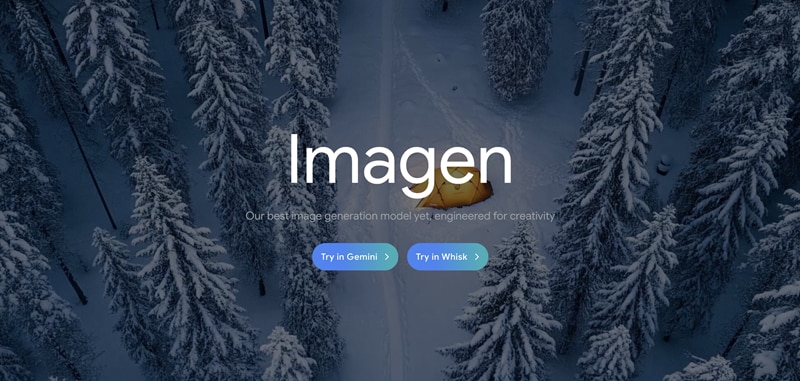
Neste artigo, você aprenderá o que o gerador de imagens Imagen AI pode fazer e como usá-lo. Também mostraremos como transformar suas imagens em vídeos usando um gerador de vídeo.
Neste artigo
Parte 1. O Que Você Pode Fazer com o Imagen AI
Imagen AI é um gerador e editor de imagens inteligente desenvolvido pelo Google. Ele utiliza aprendizado de máquina avançado para criar imagens de alta qualidade a partir de poucas palavras. Você também pode usá-lo para editar ou melhorar imagens existentes. É projetado para entender comandos em linguagem natural e transformá-los em visuais detalhados com precisão impressionante.
O que você pode fazer com o Imagen AI
Gerar novas imagens a partir de texto:Basta digitar uma descrição curta e o Imagen criará uma imagem que corresponda ao seu comando. Por exemplo, você pode escrever "um gato andando de skate ao pôr do sol" e obter um resultado vívido e detalhado em segundos.
Editar ou expandir imagens existentes:Você pode fazer upload da sua própria foto ou usar uma criada pelo Imagen. Em seguida, destaque a área que deseja alterar ou adicionar. O Imagen preenche o novo espaço com conteúdo que combina com o restante da imagem.
Ampliar imagens:Se você tiver uma imagem de baixa resolução ou borrada, o Imagen pode aprimorá-la e deixá-la mais nítida. Isso funciona tanto para imagens enviadas quanto para as geradas por IA.
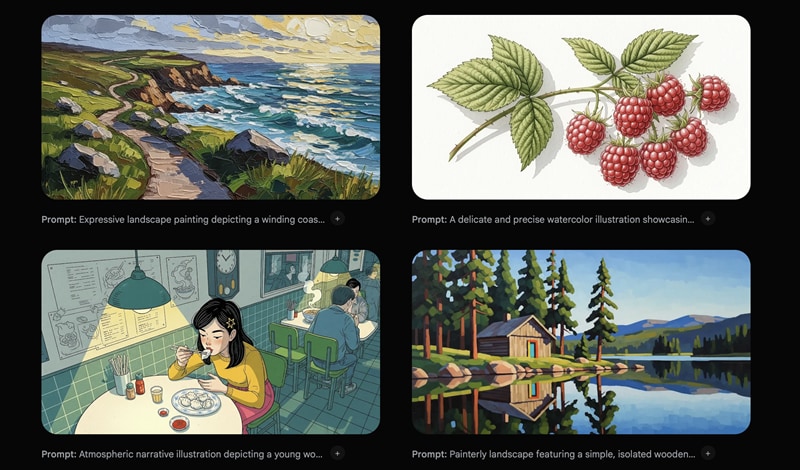
Você também pode escolher entre uma ampla variedade de estilos, dependendo das suas necessidades:
- Imagens fotorrealistas com iluminação, sombras e texturas realistas. É ótimo para apresentações, mockups ou projetos criativos.
- Imagens com elementos de texto, que funcionam bem para quadrinhos, cartazes digitais, embalagens de produtos ou materiais promocionais
- Estilos artísticos, incluindo aquarela, pintura a óleo, impressionismo, minimalismo ou arte abstrata
A edição com IA do Imagen oferece a liberdade de criar desde conceitos simples até arte altamente detalhada.
Parte 2. Como Usar o Gerador Google Imagen AI
Existem algumas maneiras diferentes de acessar e usar o gerador de imagens Imagen AI, dependendo do que você procura. O Google disponibilizou o Imagen em diversas ferramentas e plataformas, para que você possa escolher a que melhor se adapta ao seu fluxo de trabalho.
Aqui estão as principais opções:
- Gemini: Um assistente de IA baseado em chat que permite gerar imagens diretamente a partir dos seus prompts. É a maneira mais fácil de começar a usar o Imagen.
- Whisk: Uma ferramenta criativa que suporta a geração de receitas e tarefas de design. Às vezes, integra recursos de geração de imagens para conteúdos visuais.
- Google AI Studio: Um ambiente mais técnico para experimentação com modelos de IA, adequado para desenvolvedores e usuários avançados.
- Vertex AI Studio: Uma plataforma de nível profissional projetada para uso empresarial, oferecendo controle total e integração com o Google Cloud.

Se você está começando agora, o Gemini é a opção mais amigável para iniciantes. Não requer nenhuma configuração, e você pode testar o Imagen diretamente do seu navegador. Em seguida, mostraremos como usar o gerador de IA Google Imagen usando o Gemini.
Como Usar o Gerador Imagen AI do Google
Passo 1. Acesse o site do Gemini
Vá para o site do Gemini e faça login com sua conta do Google. Se ainda não tiver uma conta, será necessário criar uma primeiro.
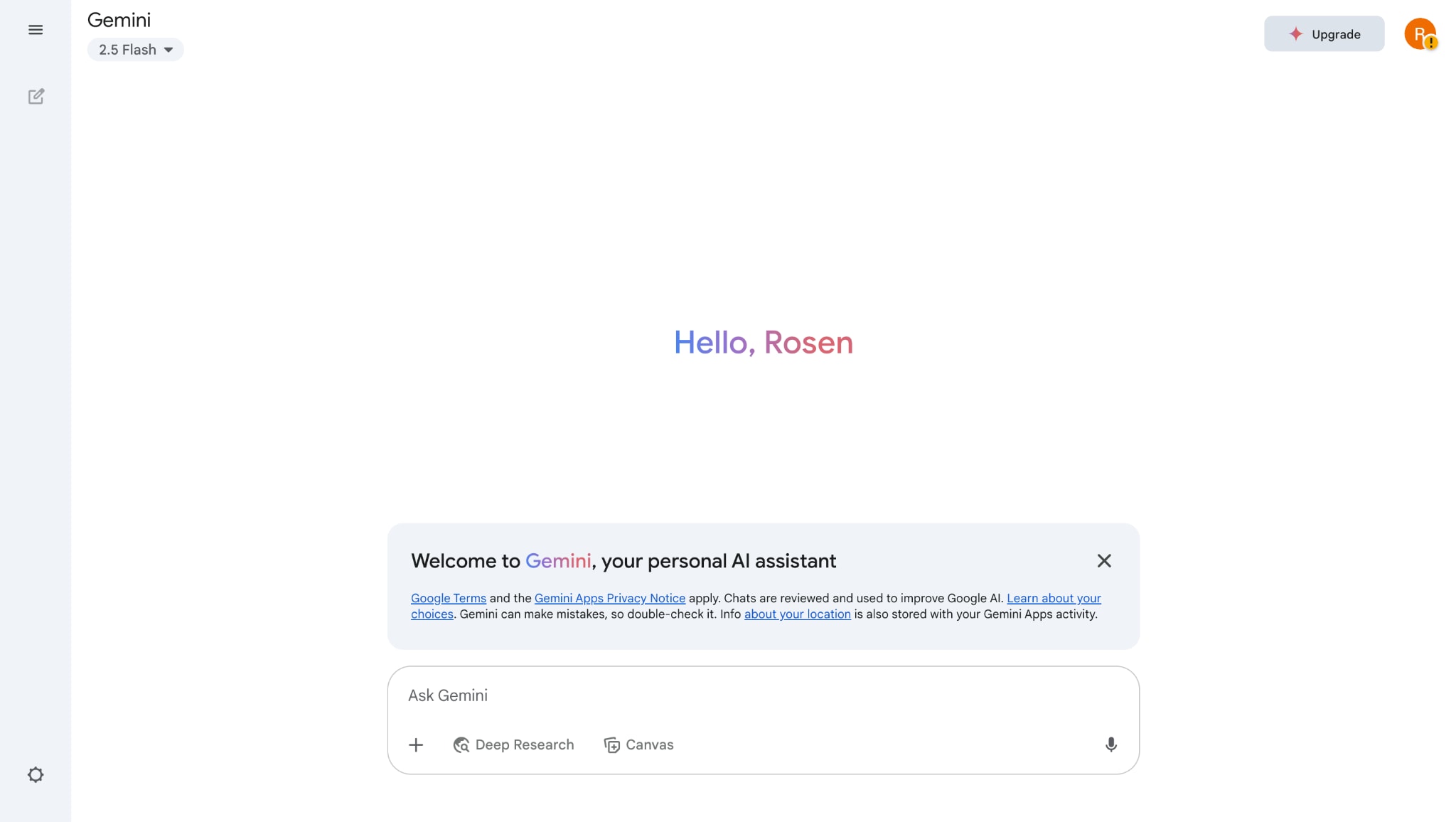
Passo 2. Inicie um novo chat
Assim que você entrar, verá uma caixa de texto semelhante a um aplicativo de mensagens. É aqui que você pode interagir com o Gemini. Ele entende linguagem natural, então você pode conversar com ele como faria com uma pessoa.
Passo 3. Digite sua instrução
Descreva a imagem que deseja criar. Tente ser claro e detalhado. Quanto melhor for sua descrição, melhor será o resultado.
Por exemplo:"Um horizonte de cidade futurista à noite com carros voadores e luzes de néon."
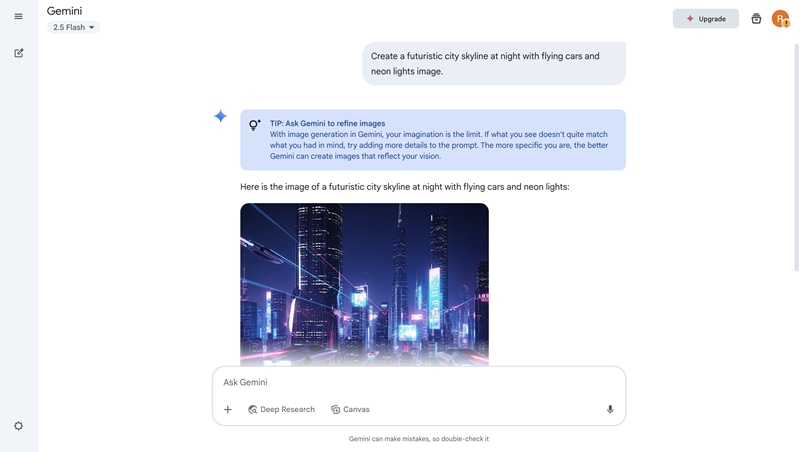
Passo 4. Certifique-se de que a geração de imagens está ativa
Em algumas versões, a geração de imagens pode estar desativada por padrão. Se for o caso, procure uma opção para ativar imagens ou saída visual. Assim que estiver ativada, o Gemini usará o AI Imagen nos bastidores para gerar a imagem.
Passo 5. Veja o resultado
Em apenas alguns segundos, o Gemini mostrará a imagem gerada. Você pode baixá-la, pedir alterações ou tentar uma nova instrução para explorar diferentes variações.
Passo 6. Refine sua instrução se necessário
Se a imagem não ficar como você imaginou, tente mudar suas palavras. Adicione mais detalhes sobre cores, estilo ou composição. Por exemplo, em vez de dizer apenas "um gato," tente "uma foto em close-up de um gato branco sentado no parapeito de uma janela, com luz suave da manhã."
Parte 3. Dicas de Prompts para Resultados Impressionantes com o Imagen AI
Se você quer ótimos resultados com o gerador de imagens Imagen AI, foque em escrever prompts fortes e detalhados. Um bom prompt fornece à IA tudo o que ela precisa: o que a imagem deve representar, sua aparência visual e a resposta emocional desejada.
Abaixo estão algumas dicas úteis de prompts com exemplos, cada um elaborado para destacar o melhor do processo de geração de imagens.
1. Seja específico sobre o assunto e o cenário
Diga à IA exatamente o que você quer ver, onde está acontecendo e quais elementos devem ser incluídos.
Prompt de Exemplo: "Um filhote de golden retriever deitado em uma toalha de piquenique xadrez vermelha em um parque ensolarado, cercado por árvores verdes e flores amarelas, com céu azul e sombras suaves."

Como esse prompt funciona?
Esse prompt é claro e detalhado. Ele nomeia o assunto principal (um filhote de golden retriever), sua pose (deitado) e sua localização (em uma toalha de piquenique em um parque ensolarado).
A menção de "toalha xadrez vermelha" dá textura e padrão.
"Árvores verdes e flores amarelas" criam um fundo colorido e equilibrado.
"Céu azul e sombras suaves" orientam a iluminação, ajudando o AI Imagen a produzir uma cena realista com direção de luz e profundidade adequadas.
Esses detalhes ajudam a IA a evitar resultados aleatórios ou vagos.
2. Inclua um estilo visual ou mídia
Mencionar o estilo artístico ou a mídia (como aquarela, pintura a óleo ou renderização 3D) ajuda a IA a decidir como gerar a imagem, e não apenas o que mostrar.
Prompt de Exemplo: "Uma pintura em aquarela de um farol em um penhasco durante o pôr do sol, com tons suaves de rosa e laranja no céu, pinceladas delicadas e um oceano calmo abaixo."

Como esse prompt funciona?
Ao incluir o estilo como"pintura em aquarela", esse prompt indica à Imagen para evitar o foto-realismo e focar em um visual artístico, com aparência de pintado à mão. Detalhes como"tons suaves de rosa e laranja" ajudam a definir a paleta de cores."Pinceladas delicadas" sugira um acabamento texturizado e orgânico, o que ajuda o Imagen a gerar um efeito de aquarela mais convincente.
3. Defina o clima ou atmosfera
Use palavras emocionais ou sensoriais para guiar a sensação da imagem. Isso ajuda o Imagen a criar visuais mais envolventes e imersivos.
Exemplo de prompt: "Uma aconchegante cabana de madeira no meio de uma floresta nevada à noite, com luzes amarelas quentes brilhando das janelas, fumaça saindo da chaminé e pinheiros cobertos de neve."

Como esse prompt funciona?
Este prompt estabelece de forma eficaz uma forte sensação de clima, com "aconchegante" e "à noite" definindo o tom emocional.
O assunto é claro (uma cabana de madeira), enquanto o entorno é descrito com cuidado, como "floresta nevada", "pinheiros", e "coberto de neve", que guiam o ambiente.
O brilho das janelas e a fumaça da chaminé adicionam calor e vida à imagem, criando um contraste agradável com o ambiente frio.
A Imagen pode usar esse contraste para criar um resultado visualmente rico e emocionalmente envolvente.
4. Use termos de fotografia para orientar o enquadramento
Se quiser que sua imagem pareça uma foto, inclua termos do estilo de câmera, como ângulo, iluminação, foco e profundidade de campo.
Exemplo de prompt: "Retrato de close-up de um homem idoso com barba branca e rugas profundas, iluminação suave do lado esquerdo, fundo escuro desfocado, foco nítido nos olhos."

Como esse prompt funciona?
A frase "Retrato em close-up"instrui o Imagen a focar no rosto.
Descrever o homem como tendo uma "barba branca e rugas profundas"adiciona realismo e caráter.
"Iluminação suave do lado esquerdo"define a fonte de luz, ajudando a criar sombras e dimensão naturais.
"Fundo escuro desfocado"enfatiza a profundidade de campo, e "Foco nítido nos olhos" chama a atenção para a parte mais expressiva do rosto.
Parte 4. Como Fazer Vídeos a partir de Imagens do Imagen AI
O Imagen AI foi projetado para criar e editar imagens, mas não oferece suporte à criação de vídeos. Se você quiser transformar suas imagens geradas por IA em um vídeo, será necessário usar outra ferramenta.
Uma das opções mais fáceis é Wondershare Filmora, que é projetado especificamente para essa tarefa. Você pode usar Imagem para Vídeo para transformar imagens estáticas em um vídeo curto ou usar Ideia para Vídeo para criar um vídeo completo a partir de uma descrição simples.
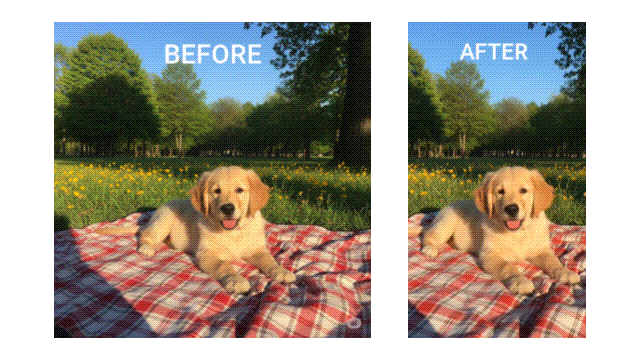
Como Transformar Sua Imagem em um Vídeo com IA
O recurso Imagem para Vídeo do Filmora ajuda você a transformar suas fotos em um vídeo em apenas alguns passos. Você pode escolher entre vários modelos, depois adicionar música, movimento, texto e transições para deixá-lo mais envolvente e animado.
É uma ótima opção se você já tem suas fotos e quer controlar como tudo fica e flui.
Passo 1. Inicie um novo projeto de Imagem para Vídeo
Abra o Filmora e selecione o recurso "Imagem para Vídeo" na tela principal. Isso abrirá um modo de edição simplificado projetado para conteúdos visuais curtos.
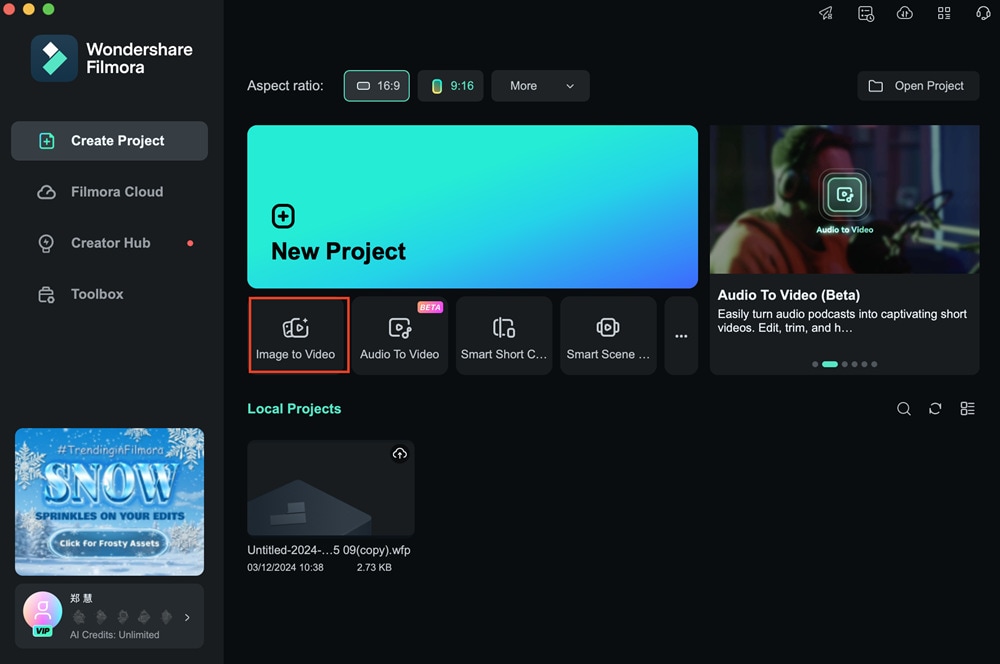
Passo 2. Envie sua imagem do Imagen AI
Selecione a imagem que você criou usando o gerador de imagens do Imagen AI. Em seguida, escolha entre as opções pré-definidas ou insira um prompt personalizado para combinar com o tema do seu vídeo. Clique em "Gerar" para continuar.
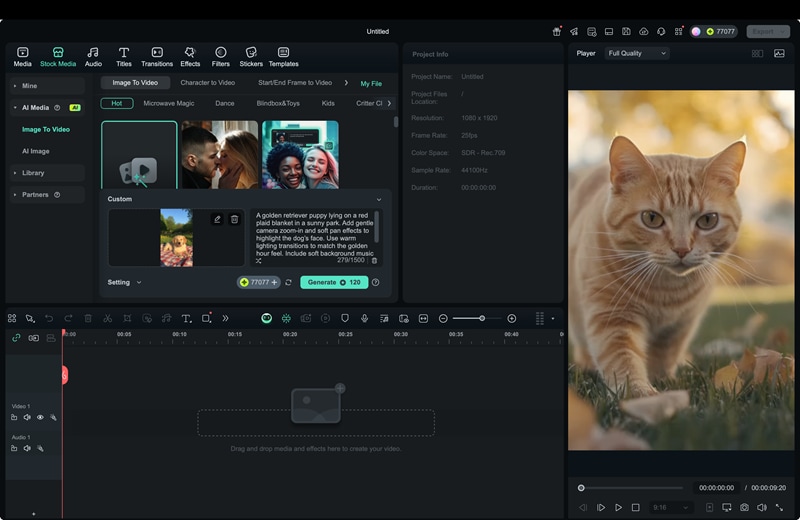
Passo 3. Adicione som ou música (opcional)
Escolha da biblioteca de músicas do Filmora ou importe seu próprio áudio de fundo para adicionar emoção e ritmo ao seu vídeo.
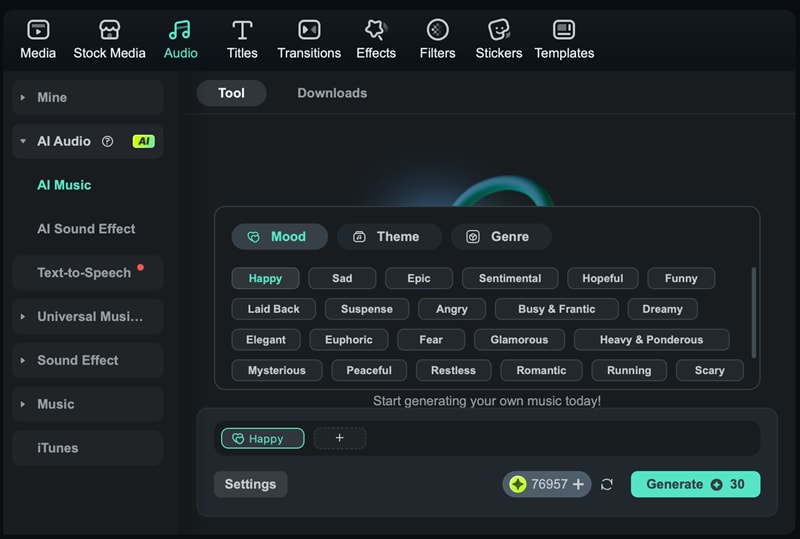
Passo 4. Edite ou exporte seu vídeo
Você pode pré-visualizar a animação, ajustar a velocidade ou adicionar transições simples. Quando tudo estiver certo, exporte o vídeo na resolução de sua preferência.
Conclusão
Imagen AI é uma ferramenta poderosa para transformar ideias em imagens com apenas algumas palavras. Ela suporta vários estilos, desde fotografia realista até arte digital criativa, permitindo criar visuais que combinam com a sua visão. Com o prompt certo, você pode gerar resultados ricos e detalhados em segundos.
Quando estiver pronto para dar movimento a essas imagens, o Filmora ajuda você a transformá-las em vídeos curtos usando ferramentas simples. Você pode animar uma única imagem ou construir um vídeo completo a partir de uma ideia de história. Essa combinação facilita a transição de texto para imagem e para vídeo — tudo com a ajuda da IA.







